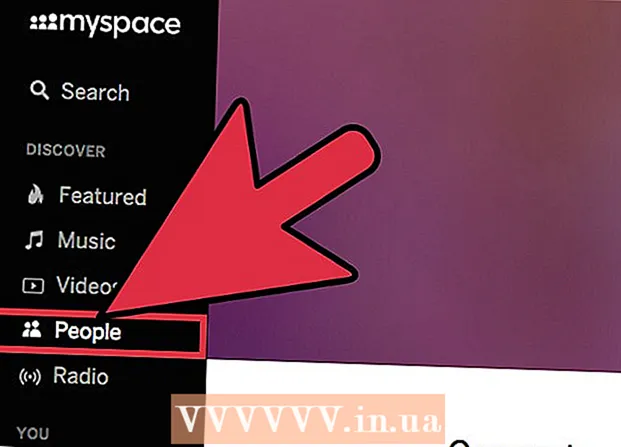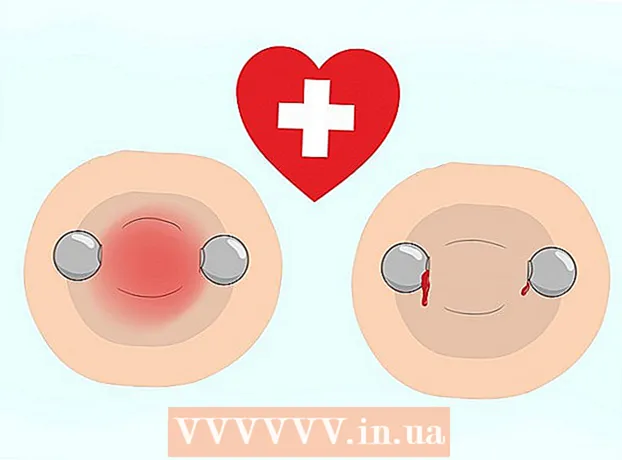Auteur:
John Pratt
Denlaod Vun Der Kreatioun:
15 Februar 2021
Update Datum:
1 Juli 2024

Inhalt
- Ze trëppelen
- Method 1 vun 3: Läscht Samsung Keyboard Geschicht
- Method 2 vun 3: Läscht d'Gboard Geschicht
- Method 3 vun 3: Läscht all Android Tastaturdaten
Dëse wikiHow léiert Iech wéi d'Typgeschicht ze läschen (benotzt fir Textkorrektur a Prognosioun ze verbesseren) vun Ärer Tastatur op engem Android Telefon oder Tablet. Dir léiert och wéi Dir all Astellungen an Daten aus Ärer Tastatur App läscht.
Ze trëppelen
Method 1 vun 3: Läscht Samsung Keyboard Geschicht
 Öffnen d'Astellunge vun Ärem Samsung Telefon oder Tablet. Kuckt no dem Zännrad icon um Startschierm oder am App Tirang.
Öffnen d'Astellunge vun Ärem Samsung Telefon oder Tablet. Kuckt no dem Zännrad icon um Startschierm oder am App Tirang. - Benotzt dës Method wann Dir e Samsung Telefon oder Tablet hutt an Dir hutt keng aner Tastatur installéiert.
 Tippen op Sprooch an Input. Ofhängeg vun Ärem Modell, musst Dir als éischt opstoen Allgemeng oder Allgemeng Gestioun dës Optioun ze fannen.
Tippen op Sprooch an Input. Ofhängeg vun Ärem Modell, musst Dir als éischt opstoen Allgemeng oder Allgemeng Gestioun dës Optioun ze fannen.  Scrollen erof a tippen Samsung Keyboard. Dëst steet ënner der Rubrik "Keyboards and Input Methods".
Scrollen erof a tippen Samsung Keyboard. Dëst steet ënner der Rubrik "Keyboards and Input Methods".  Gitt sécher datt "Predictive Text" aktiv ass
Gitt sécher datt "Predictive Text" aktiv ass  Scrollen erof a tippen Läscht perséinlech Daten oder Zréckgesat Astellungen. Den Numm vun dëser Optioun variéiert jee no Modell, awer Dir fannt et um Enn vum Menü.
Scrollen erof a tippen Läscht perséinlech Daten oder Zréckgesat Astellungen. Den Numm vun dëser Optioun variéiert jee no Modell, awer Dir fannt et um Enn vum Menü.  Bestätegt d'Läschen. Dëst wäert all Wierder vun Ärer Tastatur geläscht.
Bestätegt d'Läschen. Dëst wäert all Wierder vun Ärer Tastatur geläscht. - Fir all Astellunge vun Ärer Tastatur ze läschen, Dictionnairen, Layouten a Sproochen abegraff, kuckt d 'Läschen all Android Tastatur Daten Method.
Method 2 vun 3: Läscht d'Gboard Geschicht
 Öffnen d'Astellunge vun Ärem Android
Öffnen d'Astellunge vun Ärem Android  Tippen op Sproochen & Input. Dëst steet ënner der Rubrik "Perséinlech".
Tippen op Sproochen & Input. Dëst steet ënner der Rubrik "Perséinlech".  Tippen op Virtuell Tastatur. Eng Lëscht mat installéiert Keyboards erschéngt.
Tippen op Virtuell Tastatur. Eng Lëscht mat installéiert Keyboards erschéngt. - Wann Dir dës Optioun net gesitt, fuert weider op de nächste Schrëtt.
 Tippen op Gboard. Dëst ass uewen um Écran oder ënner der Rubrik "Tastatur an Inputmethoden".
Tippen op Gboard. Dëst ass uewen um Écran oder ënner der Rubrik "Tastatur an Inputmethoden".  Tippen op Wierderbuch. Dëst ass an der Mëtt vum Menu.
Tippen op Wierderbuch. Dëst ass an der Mëtt vum Menu. - Wann Dir Gboard net benotzt an dës Optioun net gesitt, sicht no Prediktive Text, Textkorrektur oder eppes ähnleches.
 Tippen op Geléiert Wierder läschen. Eng Bestätegungskëscht erschéngt matdeelen wéi vill Wierder Dir läscht.
Tippen op Geléiert Wierder läschen. Eng Bestätegungskëscht erschéngt matdeelen wéi vill Wierder Dir läscht.  Tippen op ok ze bestätegen. Dëst wäert Är Tippgeschicht vu Gboard erofhuelen.
Tippen op ok ze bestätegen. Dëst wäert Är Tippgeschicht vu Gboard erofhuelen. - Fir all Astellunge vun Ärer Tastatur ze läschen, Dictionnairen, Layouten a Sproochen abegraff, kuckt d 'Läschen all Android Tastatur Daten Method.
Method 3 vun 3: Läscht all Android Tastaturdaten
 Öffnen d'Astellunge vun Ärem Android
Öffnen d'Astellunge vun Ärem Android  Tippen op Apps. Dëst ass normalerweis uewen am Menü a seet heiansdo "Uwendungen" amplaz "Apps". Eng Lëscht vun allen Appen erschéngen.
Tippen op Apps. Dëst ass normalerweis uewen am Menü a seet heiansdo "Uwendungen" amplaz "Apps". Eng Lëscht vun allen Appen erschéngen.  Tippen op ⁝. Dëst ass am Top rechts vun der Apps Lëscht. Wann Dir en "Application Manager" Optioun amplaz kuckt, klickt op.
Tippen op ⁝. Dëst ass am Top rechts vun der Apps Lëscht. Wann Dir en "Application Manager" Optioun amplaz kuckt, klickt op.  Tippen op Weist System. Dëst aktualiséiert d'Applëscht fir all Apps mat abegraff (net nëmmen déi Dir selwer installéiert hutt).
Tippen op Weist System. Dëst aktualiséiert d'Applëscht fir all Apps mat abegraff (net nëmmen déi Dir selwer installéiert hutt). - Op e puer Tastaturen musst Dir op den Tab "All" scrollen fir Är Apps ze gesinn.
 Scrollen erof a tippen op Är Tastatur. Zum Beispill, Android Keyboard (AOSP), Gboard, oder Swype.
Scrollen erof a tippen op Är Tastatur. Zum Beispill, Android Keyboard (AOSP), Gboard, oder Swype.  Tippen op Stockage. Dëst sollt iergendwou uewen op der Säit sinn.
Tippen op Stockage. Dëst sollt iergendwou uewen op der Säit sinn.  Tippen op DATA läschen. Eng Bestätegungskëscht erschéngt Iech ze warnen datt Dir amgaang sidd all d'Donnéeë mat dëser App ze läschen.
Tippen op DATA läschen. Eng Bestätegungskëscht erschéngt Iech ze warnen datt Dir amgaang sidd all d'Donnéeë mat dëser App ze läschen.  Tippen op ok ze bestätegen. Dëst wäert all Astellunge mat Ärer Tastatur läschen.
Tippen op ok ze bestätegen. Dëst wäert all Astellunge mat Ärer Tastatur läschen. - Wann Dir eng Tastatur benotzt déi e Benotzerkonto erfuerdert, da sidd Dir opgefuerdert nach eng Kéier unzemellen wann Dir se opmaacht.